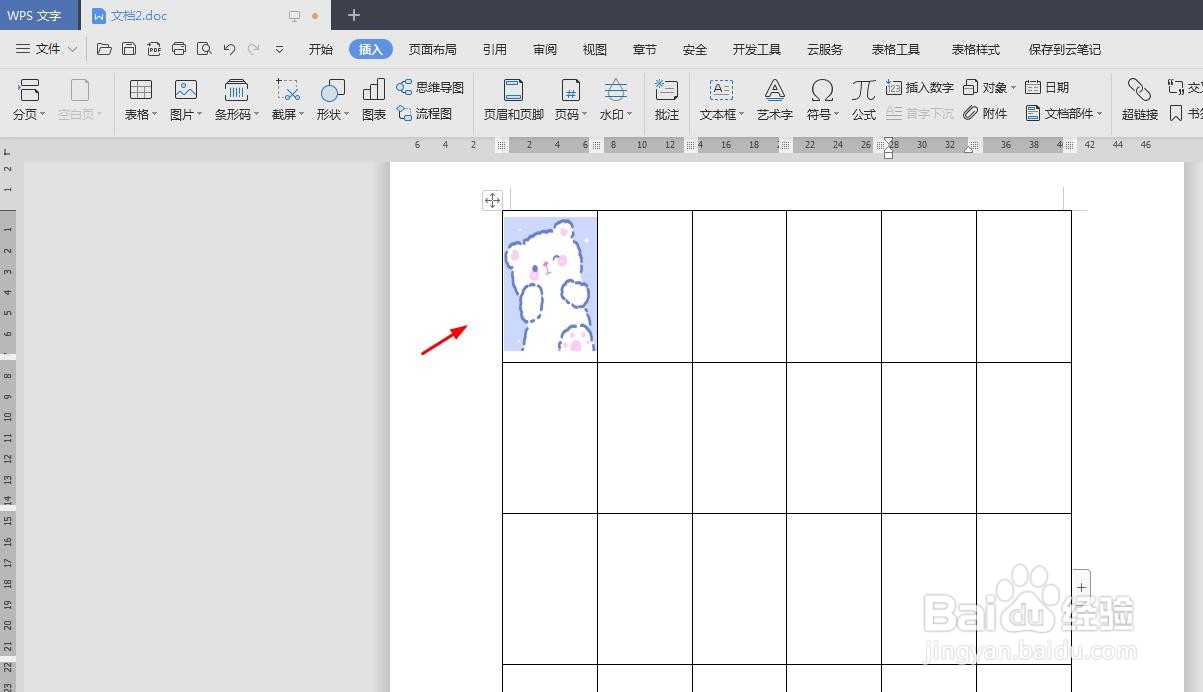在wps文档中,我们经常会需要添加表格,那么wps文档怎么把图片嵌入表格呢?下面就来介绍一下wps文档中把图片嵌入表格的方法,希望对你有所帮助。
工具/原料
联想YANGTIANS516
Windows7
wps2019
wps文档怎么把图片嵌入表格
1、第一步:打开一个需要将图片嵌入表格中的wps文档。
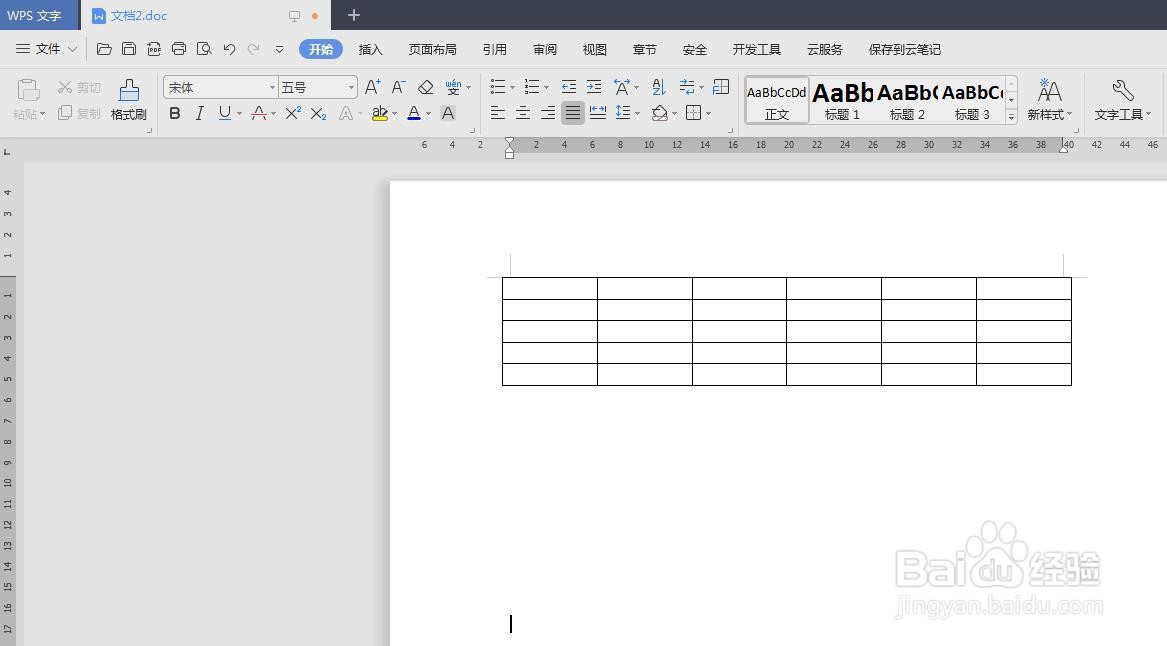
2、第二步:单击表格左上角图标,选中表格,单击鼠标右键,选择“表格属性”。

3、第三步:如下图所示,弹出“表格属性”对话框。
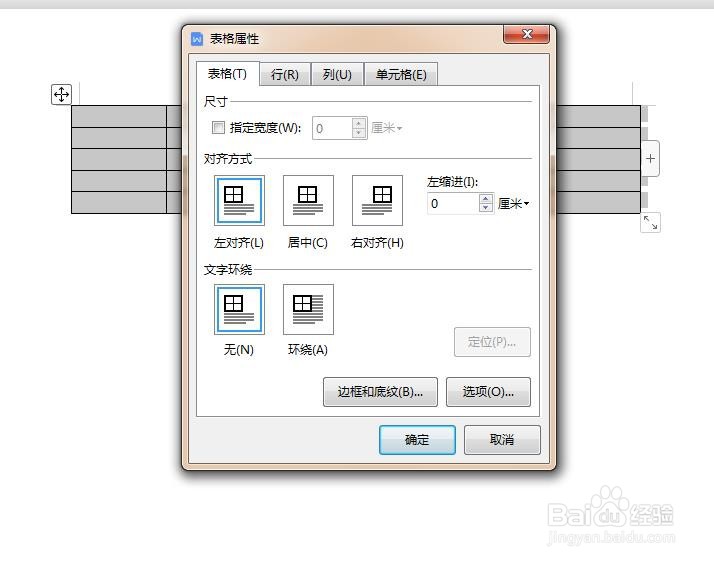
4、第四步:在“行”标签页中,设置好行高,“列”标签页中,设置好列宽,单击“确定”按钮。
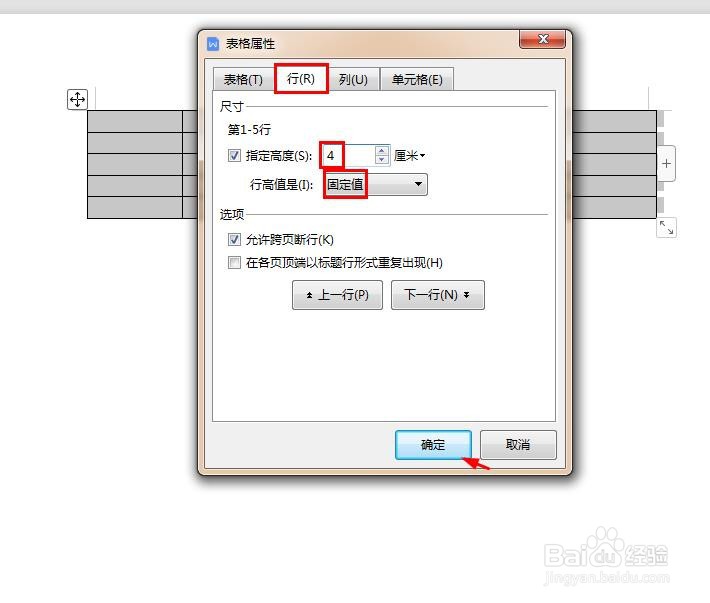
5、第五步:如下图所示,wps文档中表格行高和列宽均变大。
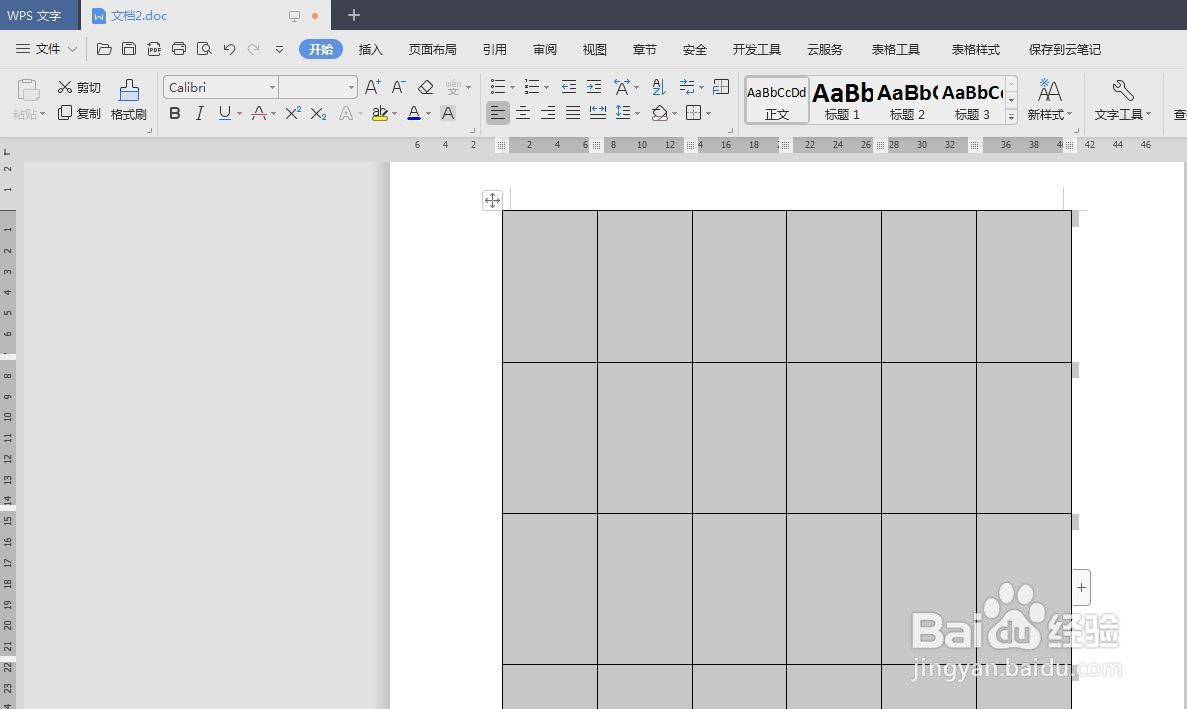
6、第六步:选择菜单栏“插入”中的“图片--来自文件”。
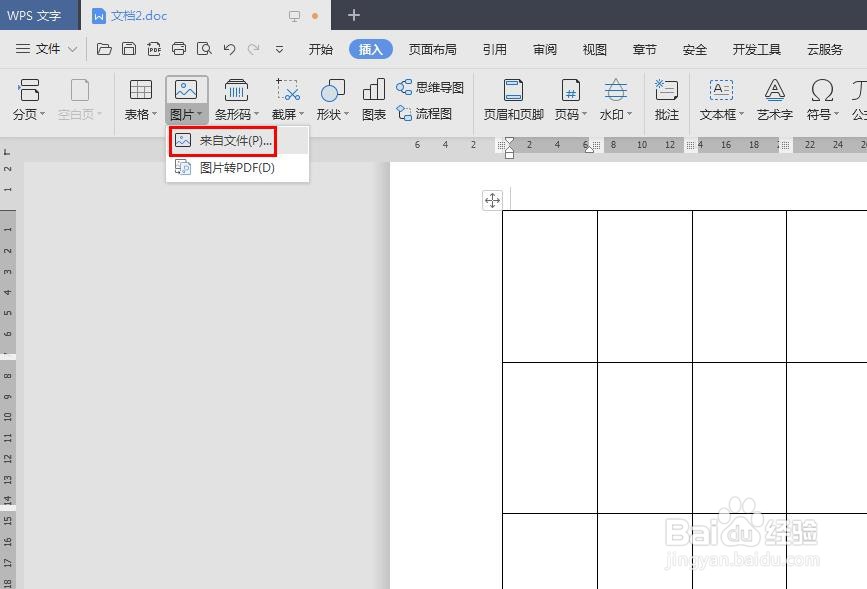
7、第七步:在弹出的“插入图片”对话框中,选择需要添加到wps文档表格中的图片,单击“打开”按钮。
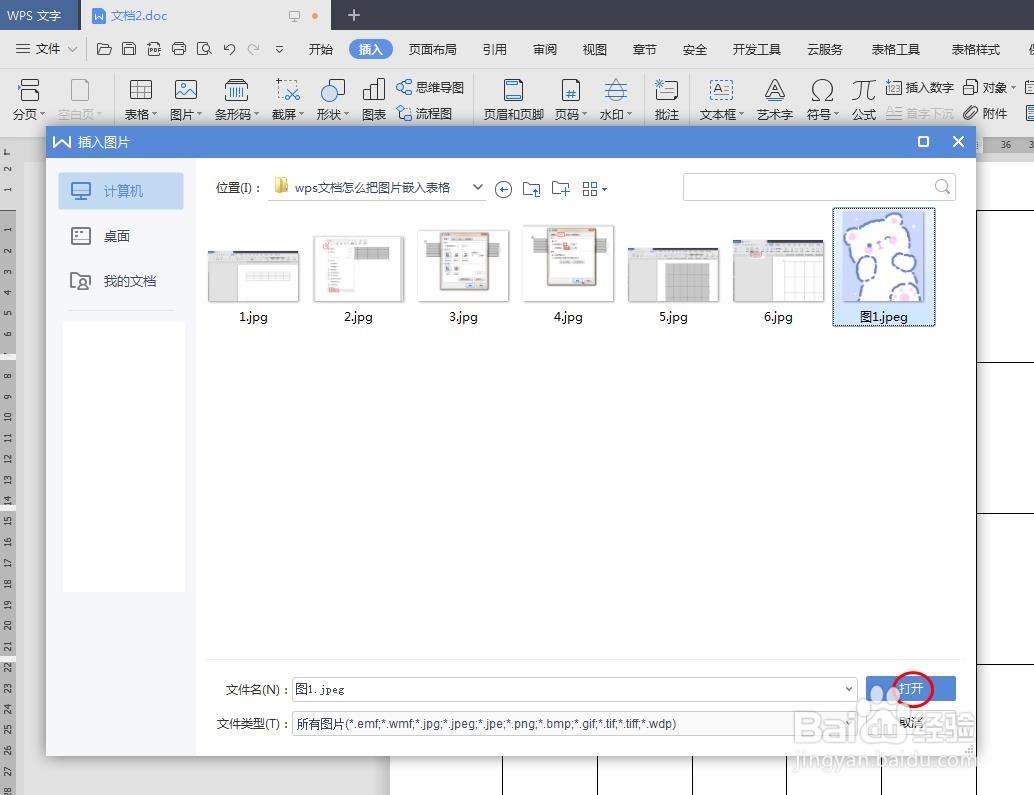
8、第八步:如下图所示,图片被添加到wps文档表格中。
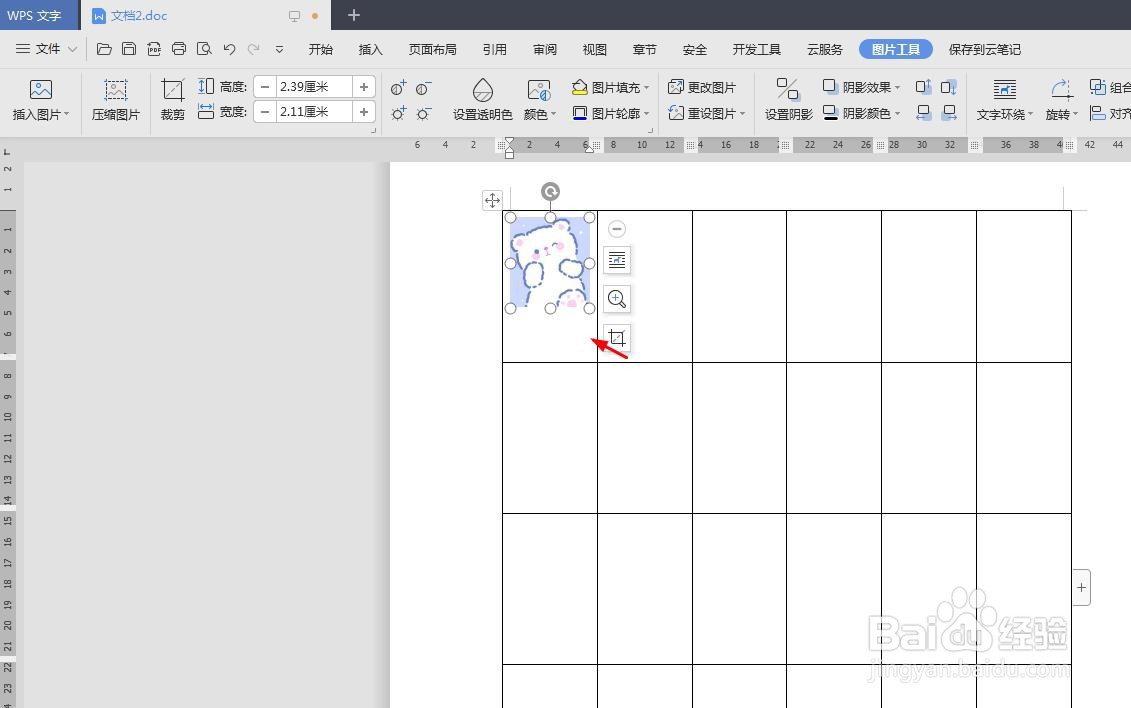
9、第九步:拖动图片四周的小圆圈,将图片调整至合适的大小即可。